Cum să eliminați pagina suplimentară în Word
Pagina Extra în Word este ușor de îndepărtat. în cazul în care este ultima. Apoi, într-adevăr, suficient pentru a plasa cursorul după ultimul cuvânt corect, apăsați tasta Delete, eliminând tot ce se află mai jos.
Cu toate acestea, uneori, trebuie să eliminați o pagină suplimentară în Word. situat în mijlocul documentului. În acest caz, este mai bine să utilizați funcția pentru a selecta text. Acest lucru se poate face prin apăsarea și menținând apăsat butonul stâng al mouse-ului. Evidențierea în Word întregul text plus pagini, puteți elibera butonul din stânga al mouse-ului, clic dreapta și din meniul selectați „Delete“. După aceea toată pagina suplimentare vor fi șterse, iar locul său va fi următoarea ea. Numai este necesar să se verifice formatarea textului în locația la distanță a paginii nu este vizibil.
Încercați să poziționați cursorul pe ultima pagină. în cazul în care există caractere invizibile, cursorul trebuie plasat după ultimul caracter al invizibil. Este posibil de a pune cursorul la sfârșitul foii. Și atunci este necesar să apăsați tasta Del de pe tastatură. Țineți dreapta. până când nu eliminați toate inutile, foi și caractere care nu sunt necesare.
Foi suplimentare obținute după instalarea de caractere ascunse, ele devin vizibile dacă pe butonul „Home“ este apăsat Pi.
Dacă găsit în mijlocul unei pagini goale, trebuie să măriți imaginea la 40 la sută. Apoi, puteti vedea toate paginile goale.
În meniul „Acasă“, faceți clic pe simbolul, care este indicat în imaginea de mai sus.
Apoi puteti vedea toate caracterele, vizibile și invizibile.
Du-te la pagini goale, șterge toate caracterele speciale goale.
După îndepărtarea tuturor paragrafelor goale, sfârșiturile de pagină și lacunele să elimine pagina goală în sine.
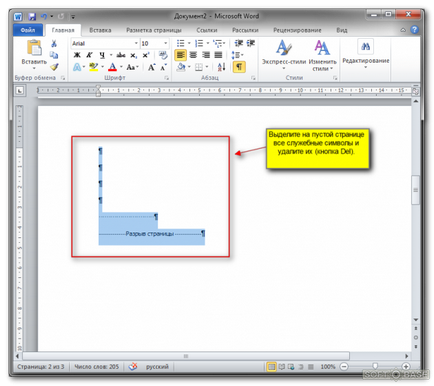
Orice dificultate în eliminarea paginii nu ar trebui să fie. Pur și simplu alocă toată pagina ținând apăsat butonul mouse-ului stânga și apăsați Delete.
Sau activați afișarea tuturor caracterelor. Butonul este în meniul Home - Punctul - Afișează toate caracterele. Apoi vezi toate caracterele de pe pagină, inclusiv problemele pe care nu le dau pagina golfului.
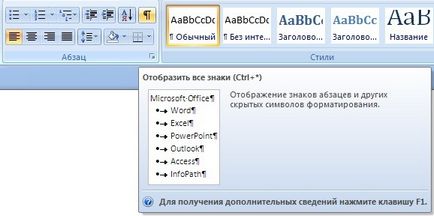
Noi nu ar trebui să încercați să eliminați numărul de pagină, dacă este disponibil pe goală. Ștergerea numerelor de pagini simple, nu sunt eliminate, ele activa și dezactiva pe un panou special. De îndată ce foaia va elimina toate caracterele și spațiile, pagina în sine se elimină, indiferent dacă ea-sau orice număr sau nu atribuit.
Totul depinde de modul în care a fost introdusă este o pagină în plus și că aceasta reprezintă. Dacă o pagină suplimentară este goală, este potrivit pentru caracterele sale de eliminare a scoate (acest lucru poate fi caracterele „trece la un alt rând“ sau spații) prin apăsarea tastei „Backspace“ sau „Delete“. Dacă ați introdus „pagină“, este suficient pentru a muta cursorul în sus pagina care urmează șterse și apăsați tasta „Backspace“. Dacă pagina conține informații (text, imagini, grafice), este suficient pentru a selecta toate conținutul și scoaterea cheii „Backspace“, iar pagina este ștearsă.
Plasați cursorul în partea de jos a paginii pe care doriți să îl ștergeți și faceți clic pe „șterge“, dacă este necesar, ori de câte ori este necesar. De obicei, odată ce este suficient pentru a face documentul câștigat aspectul dorit.
Unii, în loc de „șterge“, utilizați tasta backspace, și așteptați până când se trece pe întreaga pagină, dar mi se pare foarte mohorâtă. Deși admite că alegerea metodei va depinde de faptul dacă Word este instalat pe computer.
Puteți selecta manual conținutul paginii și utilizați butonul «Backspace» sau butonul «Delete», pentru a șterge textul de pe pagina pe care doriți să scape de.
Puteți face acest lucru selectând textul pe care doriți să-l ștergeți, atunci este necesar să faceți clic dreapta pe partea evidențiată și selectați „Cut“ din meniul de comenzi rapide.
Împreună cu textul și pagina ar trebui să se retragă.